Quando você percebe que o seu computador possui arquivos PDF importantes que deseja ver e, você necessita enviá-los para o seu iPad, como é que você pode transferir todos os arquivos PDF corretamente? Esse artigo foca-se na forma como você pode enviar um PDF para iPad gratuitamente do seu computador utilizando PDFelement para iOS.
O PDFelement para iOS é um aplicativo PDF para iOS excecional que permite enviar arquivos PDF para o seu iPad Pro, iPad Mini e iPad Air e iPhone X/8/7/6S/6. Essa ferramenta utiliza Wi-Fi para enviar arquivos PDF para os seus dispositivos iOS, portanto, você necessita estar conectado à mesma rede. Esse aplicativo também está integrado com o OneDrive, GoogleDrive, Dropbox e Box, facilitando assim a armazenagem e compartilhamento de arquivos PDF. Também é compatível com o compartilhamento de PDFs através de e-mails. Portanto, você pode baixar PDFs dos e-mails e visualizá-los. Tem miniaturas e uma boa interface de usuário que o torna fácil e divertido visualizar, editar e gerenciar arquivos PDF.

PDFelement para iOS também permite que você crie arquivos PDF a partir de outros formatos de arquivo como imagens. Dito isso, você pode carregar as imagens da sua biblioteca de fotos e transformá-las em arquivos PDF editáveis. Por outro lado, você pode exportar os arquivos PDF dos seus dispositivos iOS para formatos como DOCS, HTML, EPUB, XLS, PPT, RTF, TXT, PNG e páginas do iWork. É rápido e mantém a qualidade e o layout do seu arquivo original.
Esse aplicativo também é útil quando você deseja rodar páginas PDF, reorganizar páginas e excluir páginas ou quando deseja extrair páginas de arquivos PDF. Você também pode utilizá-lo para armazenar arquivos PDF noutras pastas novas da sua preferência no seu computador. Outra coisa, acerca desse aplicativo, é que você pode utilizá-lo para unir diversos arquivos PDF num só arquivo. Esse aplicativo é um aplicativo PDF completo que você necessita ter no seu dispositivo iOS.
Como Enviar um Arquivo PDF para iPad/iPhone
Passo 1. Iniciar PDFelement para iOS
No seu iPad, abra o app PDFelement. Depois, você verá uma lista de ícones. Clique no botão "Local" na parte superior da interface e então toque em "Wi-Fi". Daí você pode passar para o passo seguinte.
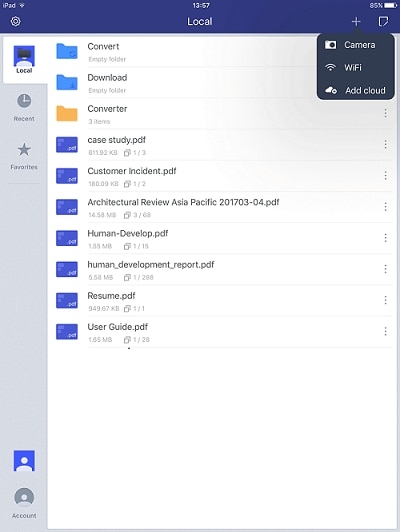
Passo 2. Conectar o Seu iPad ao Computador
Agora você necessita garantir que o seu computador está conectado ao mesmo Wi-Fi que o seu iPad. A partir daí, você pode navegar até ao seu navegador no seu computador e inserir o endereço apresentado na tela do iPad no navegador dos computadores. Isso irá ligar imediatamente os seus dois dispositivos.
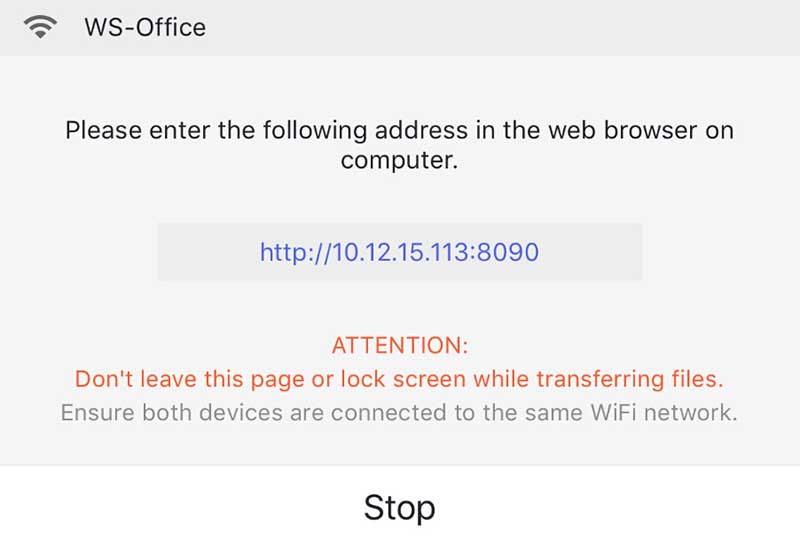
Passo 3. Pôr os Seus Documentos PDF no iPad
Será exibida uma lista de arquivos PDF no seu navegador. Você pode escolher enviar os arquivos um a um ou criar uma pasta e depois enviá-los. Agora você pode clicar em "Carregar Arquivos" para enviar os arquivos PDF escolhidos no seu computador para o seu iPad. O programa começará a enviar os arquivos selecionados imediatamente para o seu iPad. À medida que você envia os arquivos para o seu iPad, certifique-se de que permanece na página e no mesmo Wi-Fi, mantenha a tela aberta até que todos os arquivos sejam transferidos para que você não interrompa o processo.
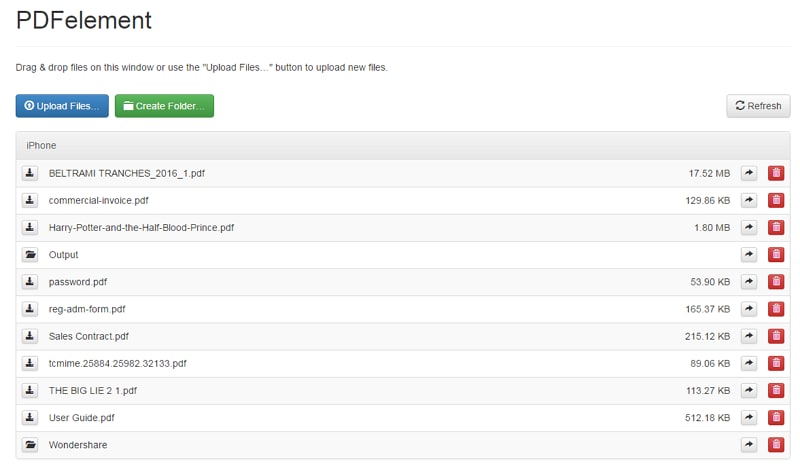
O Melhor Editor de PDF para Windows 10
O PDFelement é uma ferramenta completa que permite a edição, conversão, criação e gerenciamento de PDFs. O app vem com imensos recursos que tornam o processamento de arquivos PDF uma operação simples. Primeiro, porque o PDFelement para Mac de Wondershare possui várias ferramentas de edição que permitem alterar o conteúdo do documento em PDF. Por exemplo, você pode editar um documento excluindo ou adicionando alguns textos, removendo ou adicionando algumas páginas permanentemente para garantir que o seu arquivo contém somente as informações que você considera importantes. Você também pode combinar vários documentos pequenos num PDF maior, ou você pode dividir documentos diferentes dum PDF grande para criar pequenos arquivos.
Mais ainda, você pode efetuar anotações no seu PDF, destacando, rasurando e sublinhando textos e adicionando notas e carimbos personalizados. Em segundo lugar, você pode utilizar essa ferramenta para converter uma vasta gama de documentos em PDF do seu Mac. Você pode converter Word, Excel, PowerPoint e outros formatos de arquivo em PDFs. Para além disso, você também pode converter o seu PDF nos formatos desejados dependendo a que é que o documento se destina.
Você também pode adicionar senhas ao seu documento para limitar qualquer acesso ou atividades não autorizadas, como edição, cópia ou impressão. Você também pode adicionar assinaturas criptografadas da sua caligrafia para assinar documentos oficiais. Ademais, a ferramenta permite uma variedade de idiomas que possibilitam que os seus usuários editem arquivos no idioma desejado. Por fim, o PDFelement para Mac de Wondershare não só permite que os usuários preencham formulários PDF sem esforço sem problemas, mas também lhes permite criar formulários personalizados que contenham diversas opções, tais como campos de texto, botões e listas suspensas.
Artigos Recomendados
-
- 1. Os melhores editores de PDF gratuitos para Android em 2025
- 2. Como abrir PDF no Android facilmente? Os melhores métodos
- 3. Os 8 Melhores Editores de PDFs para Android
- 4. 6 Melhores Aplicativos Grátis de Fotos para PDF
- 5. Melhor Aplicativo Gratuito de Scanner de PDF para iOS e Android
- 6. Top 7 Anotadores de PDF para Android em 2025
 100% Seguro | Sem anúncios |
100% Seguro | Sem anúncios |



